Nếu bạn là người yêu thích sự linh hoạt của Notion và sử dụng nó cho mọi thứ, từ quản lý dự án đến cơ sở tri thức cá nhân, thì hẳn bạn cũng nhận thấy rằng việc cập nhật mọi thứ và đảm bảo không bỏ lỡ thông tin có thể là một nhiệm vụ không hề dễ dàng. Notion rất mạnh mẽ, nhưng nó đòi hỏi sự tương tác thủ công thường xuyên.
Vậy điều gì sẽ xảy ra nếu các cơ sở dữ liệu Notion của bạn có thể chủ động thông báo những gì đang diễn ra và đẩy thông tin đến nơi cần thiết? Đó chính xác là những gì chúng tôi muốn đạt được. Trong bài viết này, congnghe360.net sẽ chỉ cho bạn những kích hoạt tự động hóa chính xác mà chúng tôi sử dụng để biến các cơ sở dữ liệu Notion của mình thành những “trung tâm quyền lực” tự quản lý thông minh. Bạn có thể tìm biểu tượng tự động hóa trên mỗi cơ sở dữ liệu và thiết lập các kích hoạt (triggers) và hành động (actions) dựa trên yêu cầu của riêng mình.
1. Nhận thông báo nhiệm vụ dự án trong kênh Slack
Luôn nắm bắt tiến độ công việc
Đây là một trong những tự động hóa Notion yêu thích của tôi và là yếu tố thay đổi cuộc chơi cho quy trình làm việc của tôi. Tôi đã thiết lập một hệ thống mà nếu ai đó – hoặc thậm chí là tôi – thay đổi trạng thái của một nhiệm vụ từ ‘In Progress’ (Đang tiến hành) sang ‘Drafted’ (Đã soạn thảo) hoặc ‘Completed’ (Hoàn thành), tôi sẽ ngay lập tức nhận được thông báo trên một kênh Slack chuyên dụng.
Điều chỉnh nhỏ này đã giúp tôi không phải liên tục kiểm tra Notion, đồng thời đảm bảo tôi không bao giờ bỏ lỡ các mốc quan trọng của dự án hoặc những nhiệm vụ cần sự chú ý của mình. Chỉ tuần trước, tôi có một bài đăng blog quan trọng cho một sản phẩm sắp ra mắt. Nhiệm vụ đó nằm trong cơ sở dữ liệu Notion với trạng thái ‘In Progress’. Tôi đang chờ thành viên nhóm hoàn thành bản nháp để tôi có thể bắt đầu xem xét. Ngay khi họ viết xong và thay đổi trạng thái nhiệm vụ từ ‘In Progress’ sang ‘Drafted’, tôi đã nhận được thông báo Slack trên điện thoại và máy tính để bàn. Tôi thậm chí có thể thêm một tin nhắn tùy chỉnh khi thiết lập tự động hóa.
2. Thay đổi độ ưu tiên dựa trên trạng thái nhiệm vụ
Theo dõi các nhiệm vụ ưu tiên cao
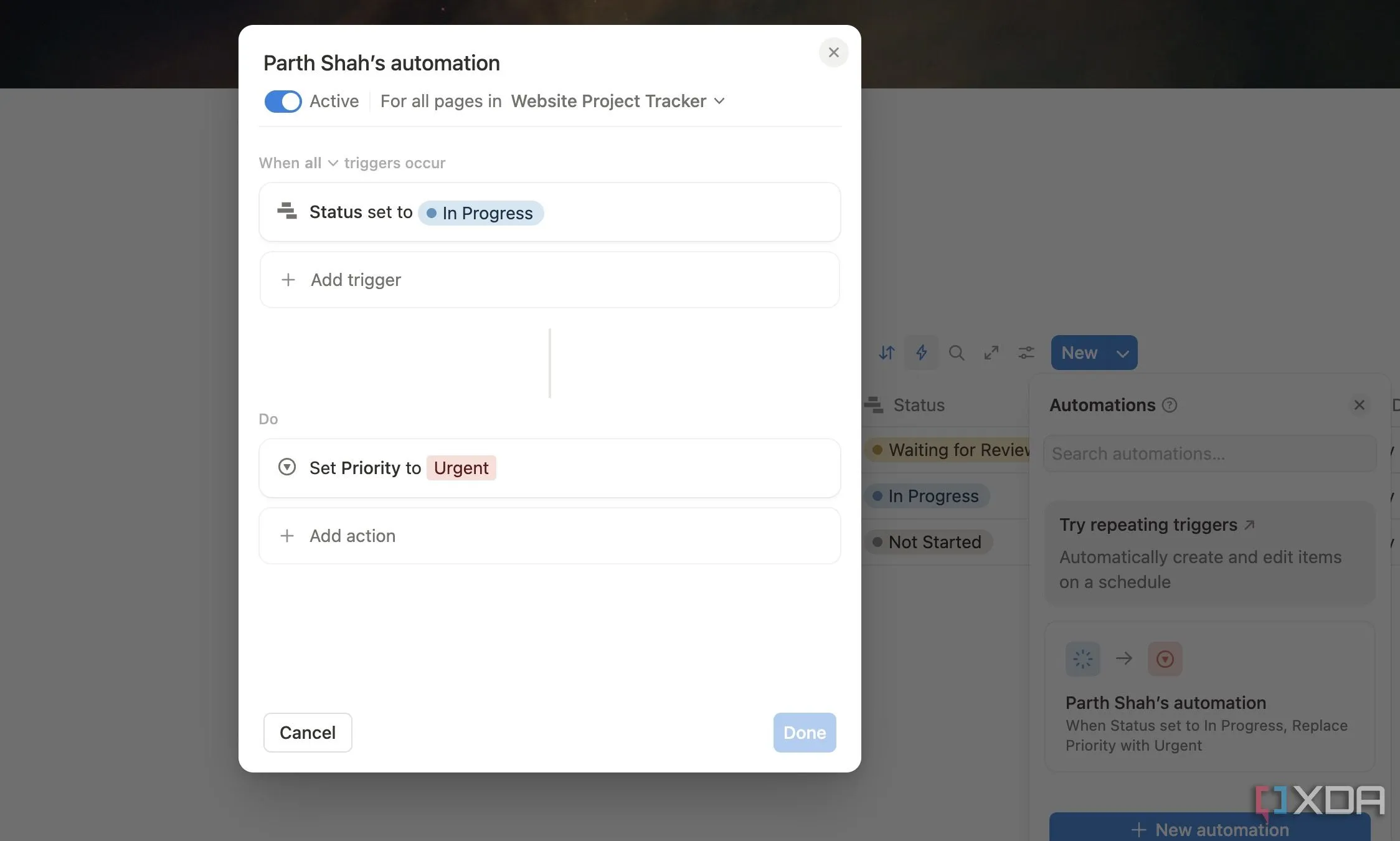 Cài đặt tự động hóa Notion để thay đổi độ ưu tiên của nhiệm vụ khi trạng thái cập nhật
Cài đặt tự động hóa Notion để thay đổi độ ưu tiên của nhiệm vụ khi trạng thái cập nhật
Tôi phụ thuộc rất nhiều vào tự động hóa này để ưu tiên ngay lập tức những gì đang hoạt động. Thiết lập của tôi đảm bảo rằng ngay khi trạng thái của một nhiệm vụ thay đổi từ ‘Not Started’ (Chưa bắt đầu) sang ‘In Progress’, độ ưu tiên của nó sẽ tự động chuyển sang ‘Urgent’ (Khẩn cấp).
Đối với tôi, điều này có nghĩa là tập trung ngay lập tức và đảm bảo tôi (hoặc bất kỳ thành viên nào trong nhóm) dành sự chú ý cho nhiệm vụ đó. Ví dụ, tôi đang xây dựng một trang web cho khách hàng và theo dõi mọi nhiệm vụ thông qua một bảng Kanban trong Notion. Tôi thường mất khoảng ba ngày để hoàn thành một nhiệm vụ cụ thể. Bất cứ khi nào tôi bắt đầu làm việc trên một nhiệm vụ (chẳng hạn như thiết kế wireframe), tôi đảm bảo thay đổi trạng thái để tự động hóa kích hoạt và đặt độ ưu tiên của nó thành ‘Urgent’. Điều này đảm bảo rằng nhiệm vụ nổi bật rõ rệt ở đầu danh sách của tôi và tôi không bỏ lỡ thời hạn của nó.
3. Nhận thông báo cơ sở dữ liệu trong Gmail
Giữ hộp thư đến luôn hoạt động
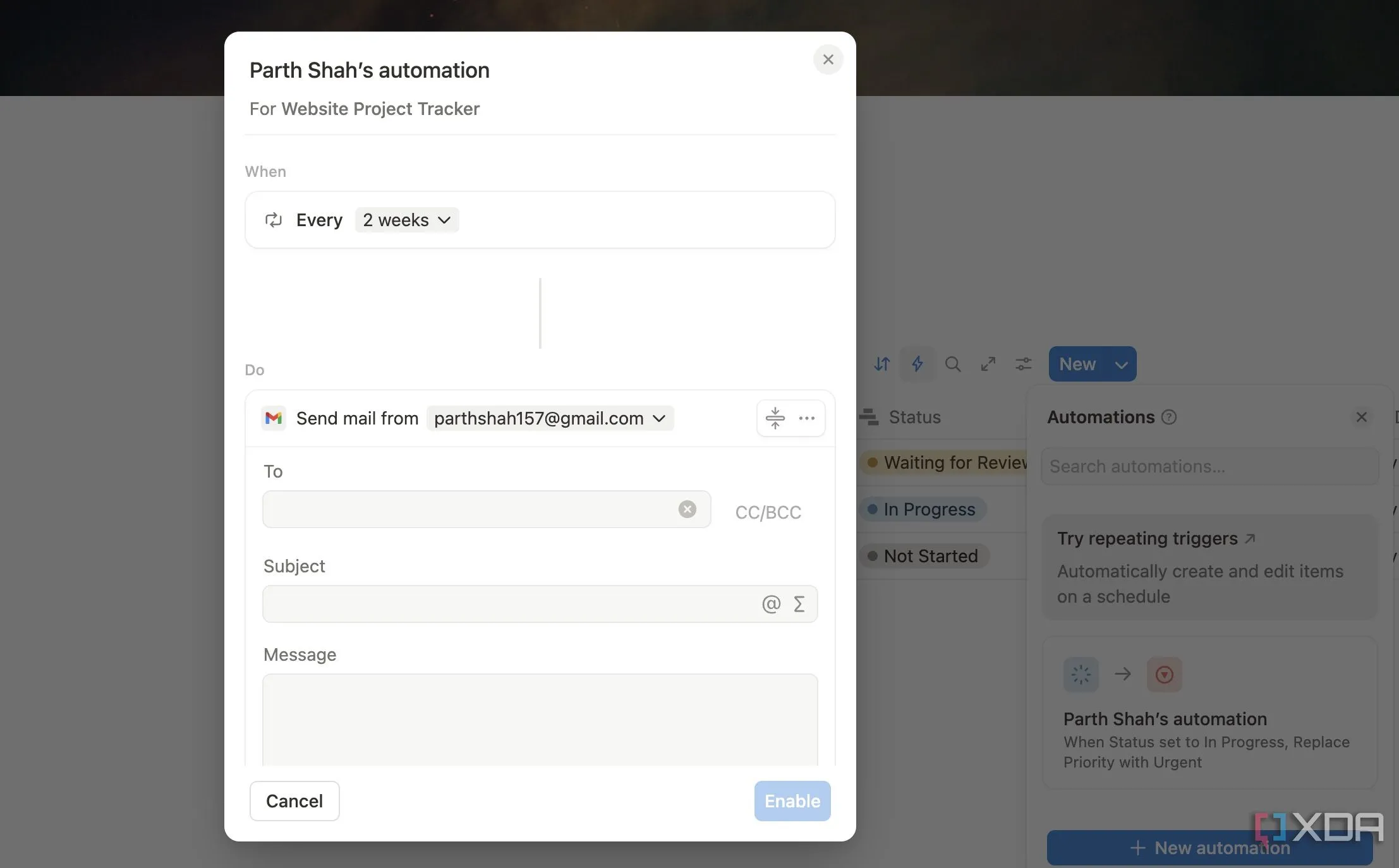 Giao diện cài đặt nhận thông báo từ cơ sở dữ liệu Notion trực tiếp về Gmail
Giao diện cài đặt nhận thông báo từ cơ sở dữ liệu Notion trực tiếp về Gmail
Ngoài Slack, tôi cũng đã thiết lập các cơ sở dữ liệu Notion của mình để gửi thông báo trực tiếp đến hộp thư đến Gmail. Điều này hữu ích cho các thông báo yêu cầu nhiều chi tiết hơn hoặc khi tôi ít hoạt động trên Slack.
Tôi sử dụng một vài tự động hóa ở đây. Đối với các cơ sở dữ liệu quan trọng, tôi đã đặt một cảnh báo để Notion gửi cho tôi một email về cơ sở dữ liệu mỗi tuần. Trong một trường hợp khác, tôi đã thiết lập một tự động hóa để nhận được một email với chủ đề và tin nhắn cụ thể khi ai đó thay đổi ngày đến hạn của một nhiệm vụ.
4. Gắn thẻ một người cụ thể vào nhiệm vụ
Giữ các thành viên trong nhóm luôn được cập nhật
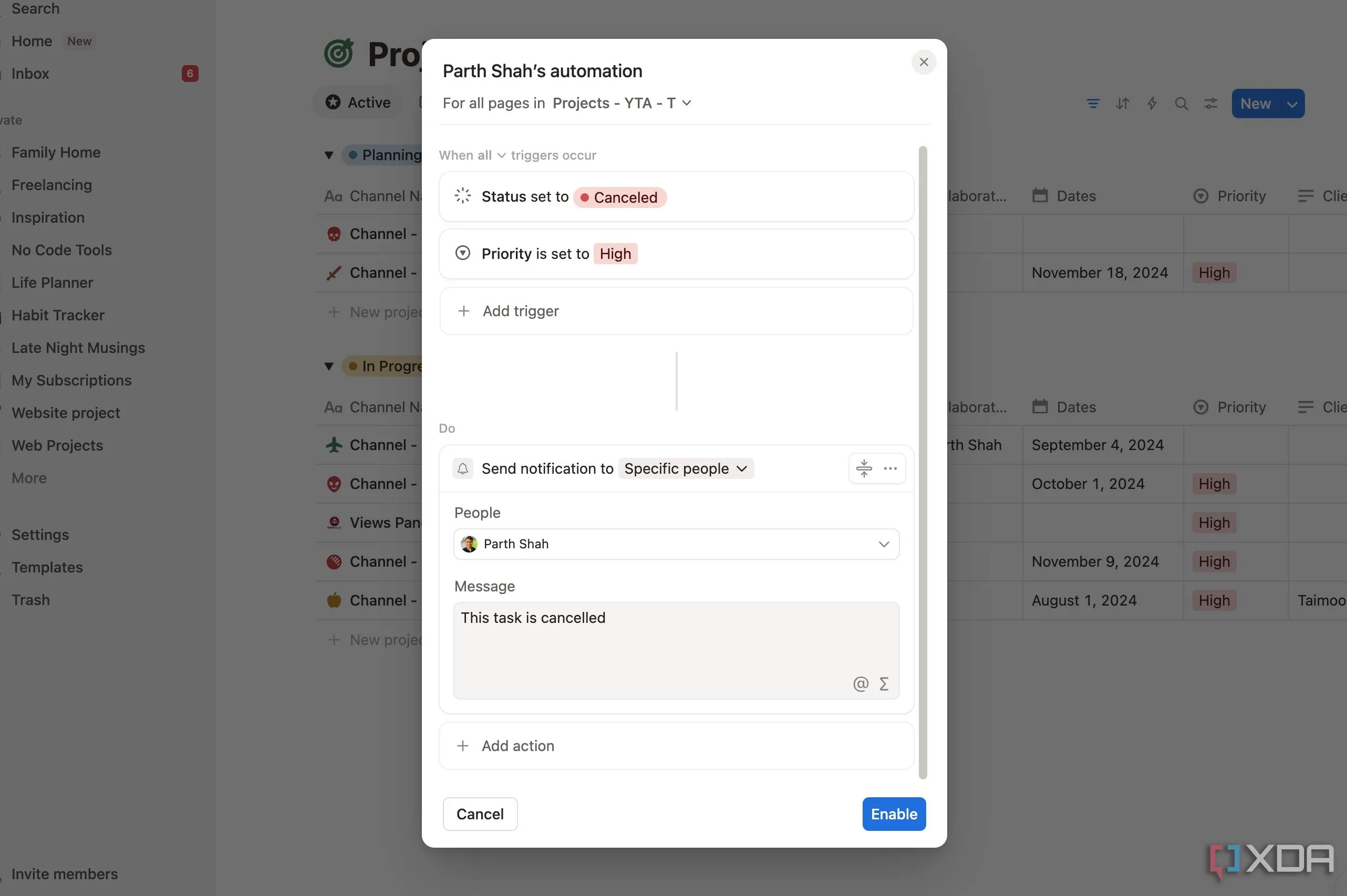 Thiết lập tự động hóa Notion để gắn thẻ người dùng cụ thể khi có sự thay đổi về nhiệm vụ ưu tiên cao
Thiết lập tự động hóa Notion để gắn thẻ người dùng cụ thể khi có sự thay đổi về nhiệm vụ ưu tiên cao
Đây là một tự động hóa quan trọng khác trong quy trình làm việc của tôi. Bất cứ khi nào một nhiệm vụ ưu tiên cao bị hủy, cơ sở dữ liệu Notion sẽ cảnh báo nhà phát triển front-end trong nhóm.
Ở đây, tôi đặt một kích hoạt với hai điều kiện — nếu độ ưu tiên của nhiệm vụ là ‘High’ (Cao) và khi trạng thái được đặt thành ‘Canceled’ (Đã hủy). Trong menu hành động, Notion gửi một cảnh báo đến thành viên nhóm có liên quan với một tin nhắn cụ thể. Người đó có thể nhanh chóng kiểm tra nhiệm vụ, xóa nó khỏi cơ sở dữ liệu hoặc nói chuyện với người được giao về lý do hủy bỏ.
5. Thêm hóa đơn Gmail vào Notion Databases
Nhờ Zapier!
Tôi sử dụng một công cụ bên thứ ba tên là Zapier cho tự động hóa này. Bất cứ khi nào tôi nhận được một email có hóa đơn (từ Amazon, đăng ký phần mềm hoặc Best Buy), tôi sẽ áp dụng nhãn ‘Receipt’ (Hóa đơn).
Ngay khi tôi áp dụng nhãn này, Zapier sẽ hoạt động và tạo một mục mới trong một cơ sở dữ liệu cụ thể với tên hóa đơn, địa chỉ email, chủ đề và tệp đính kèm. Bằng cách đó, tôi có thể theo dõi tất cả các hóa đơn của mình ngay từ trang Tài chính trong Notion.
Thiết lập và quên đi
Nhìn chung, tôi đã thành công trong việc biến các cơ sở dữ liệu Notion của mình thành những đối tác chủ động. Sức mạnh của tự động hóa Notion, đặc biệt khi kết hợp với các công cụ bên ngoài như Slack và Zapier, thực sự mang tính cách mạng. Nó không chỉ đơn thuần là ghi lại thông tin, mà còn là thiết lập các hệ thống thông minh hoạt động cho bạn ở chế độ nền.
Tất nhiên, đây chỉ là một vài trong số các kích hoạt yêu thích của tôi. Tôi khuyến khích bạn khám phá các tùy chọn có sẵn và thiết lập tự động hóa dựa trên yêu cầu cụ thể của bạn. Đó là một trong những mẹo Notion mà tôi ước mình biết sớm hơn!
Bạn đã áp dụng những tự động hóa Notion nào để nâng cao hiệu suất làm việc của mình? Hãy chia sẻ kinh nghiệm của bạn trong phần bình luận bên dưới hoặc khám phá thêm các bài viết chuyên sâu khác về Notion và công nghệ tại congnghe360.net!